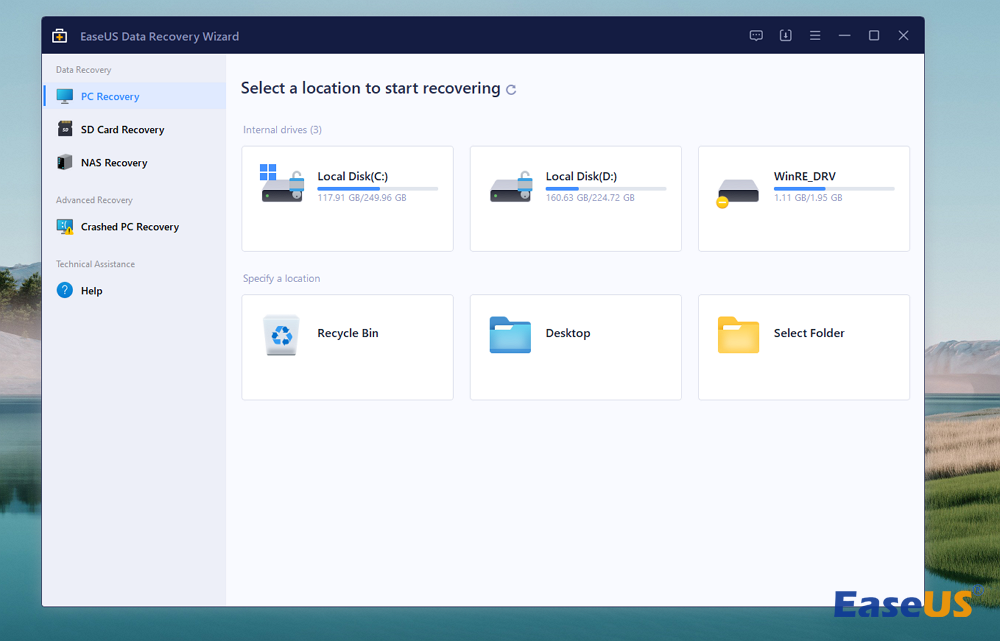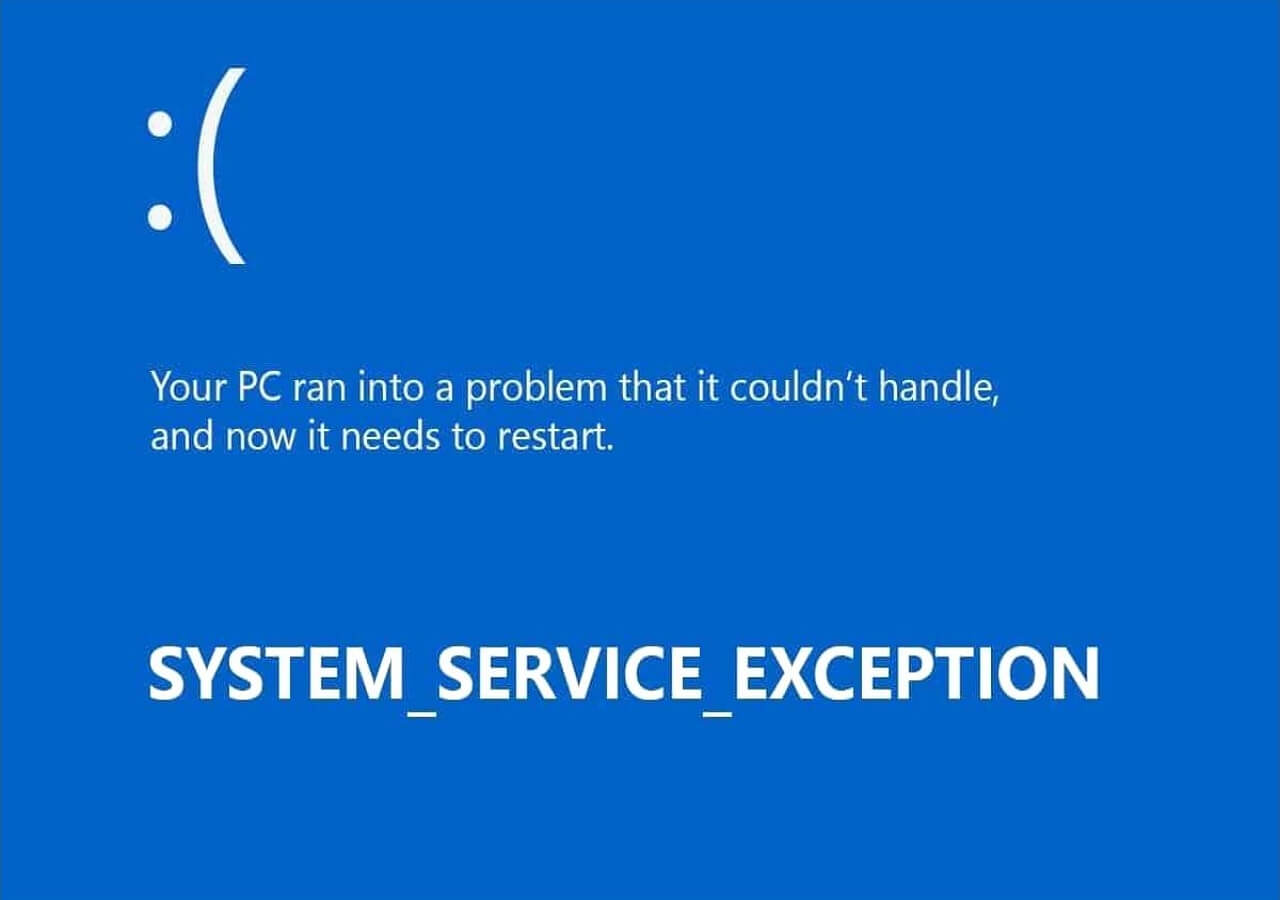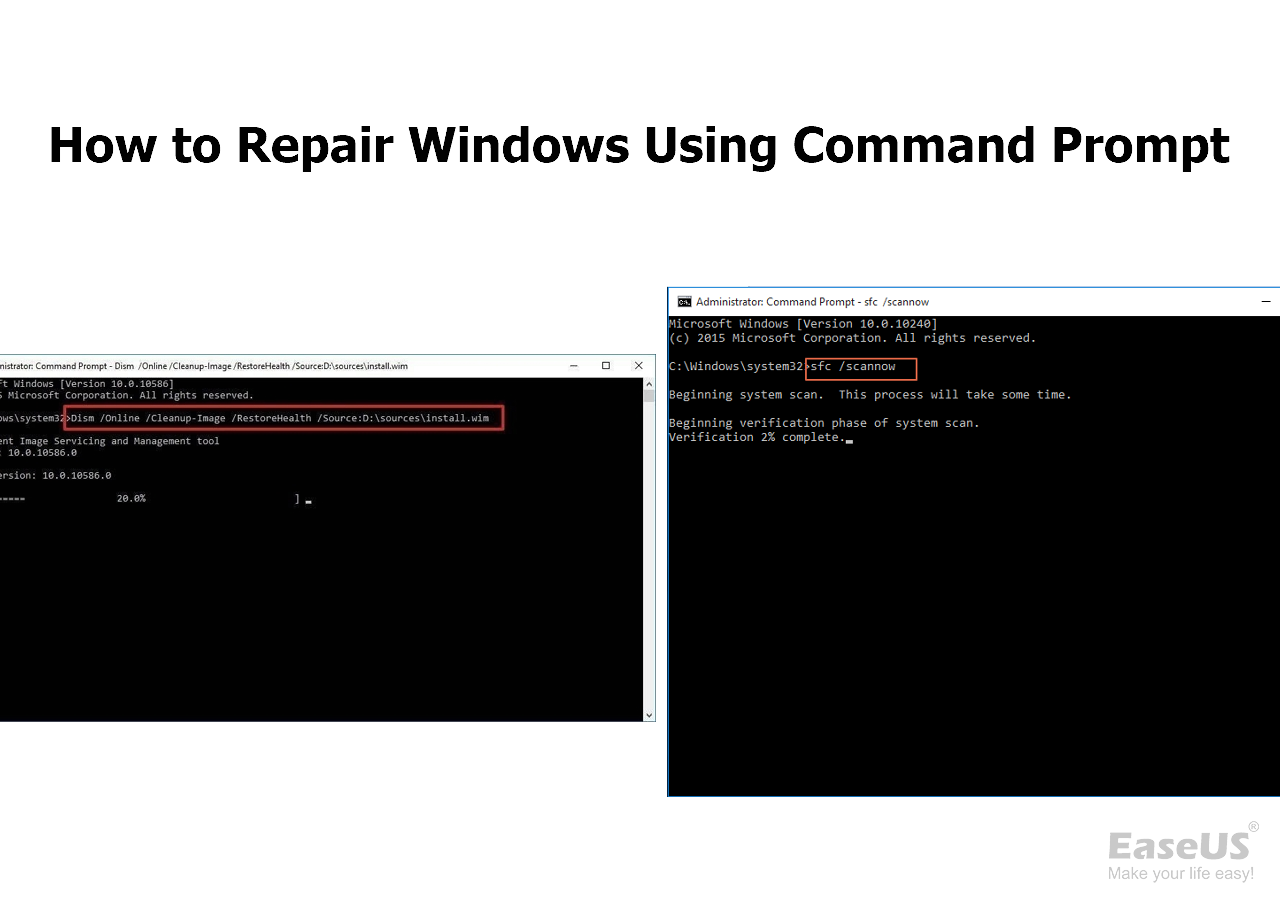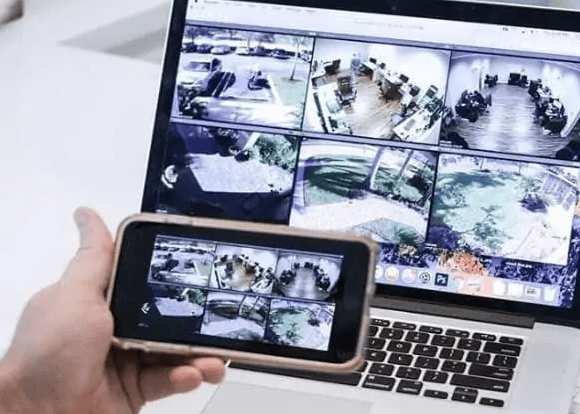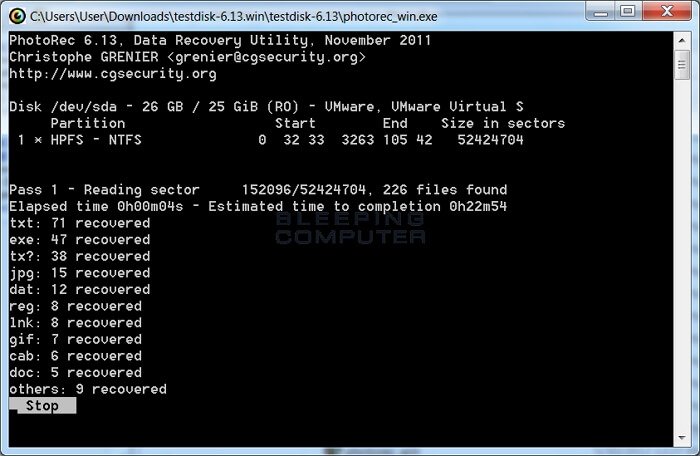Índice da Página
O Windows possui uma ferramenta de linha de comando robusta chamada DiskPart, que permite aos usuários controlar unidades, partições e volumes com precisão. Embora seja uma ferramenta excelente para corrigir problemas relacionados a discos, o uso indevido pode resultar em perda irreversível de dados.
Este guia abrangente mostrará como usar o DiskPart para reparar discos sem perder dados, converter discos dinâmicos inválidos de volta ao básico e recuperar seus arquivos - tudo com risco mínimo de perda de dados.
Como consertar uma partição RAW usando o Diskpart sem perder dados
Uma partição RAW refere-se a uma unidade ou volume que não possui um sistema de arquivos reconhecível. Normalmente, isso acontece quando o sistema de arquivos (por exemplo, NTFS ou FAT32) é corrompido ou danificado. Uma partição RAW não pode ser acessada pelo Explorador de Arquivos, e o Windows pode solicitar que você a formate, o que apagaria seus dados.
A partição RAW pode ocorrer devido a:
- Corrupção do sistema de arquivos.
- Quedas repentinas de energia ou ejeção inadequada.
- Ataques de vírus ou malware.
- Danos no disco físico.
O DiskPart é uma ferramenta de baixo nível que manipula diretamente as partições do disco. Erros podem resultar em perda permanente de dados. Antes de usar o DiskPart, é altamente recomendável que você faça backup dos seus dados ou use uma ferramenta de recuperação de dados para recuperar seus arquivos da partição RAW.
Recomendamos que você experimente o EaseUS Data Recovery Wizard. Ele pode realizar perfeitamente a recuperação de arquivos excluídos, recuperação de dados formatados, recuperação de unidades RAW e recuperação de dados de discos inacessíveis, como neste caso.
Aqui estão os passos:
Passo 1. Selecione a unidade onde você perdeu seus dados e clique em "Procurar dados perdidos".
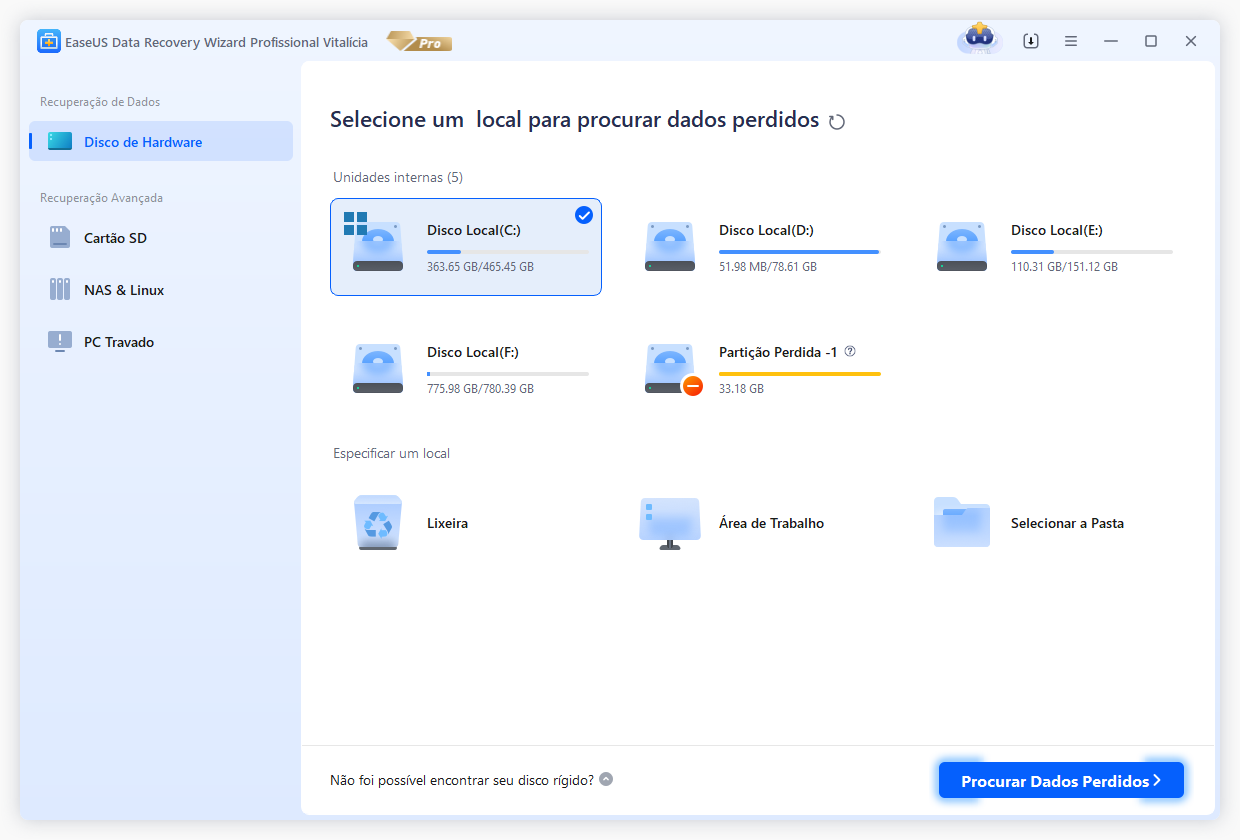
Passo 2. Use "Filtro" ou "Pesquisar" para encontrar os arquivos perdidos quando a verificação for concluída.
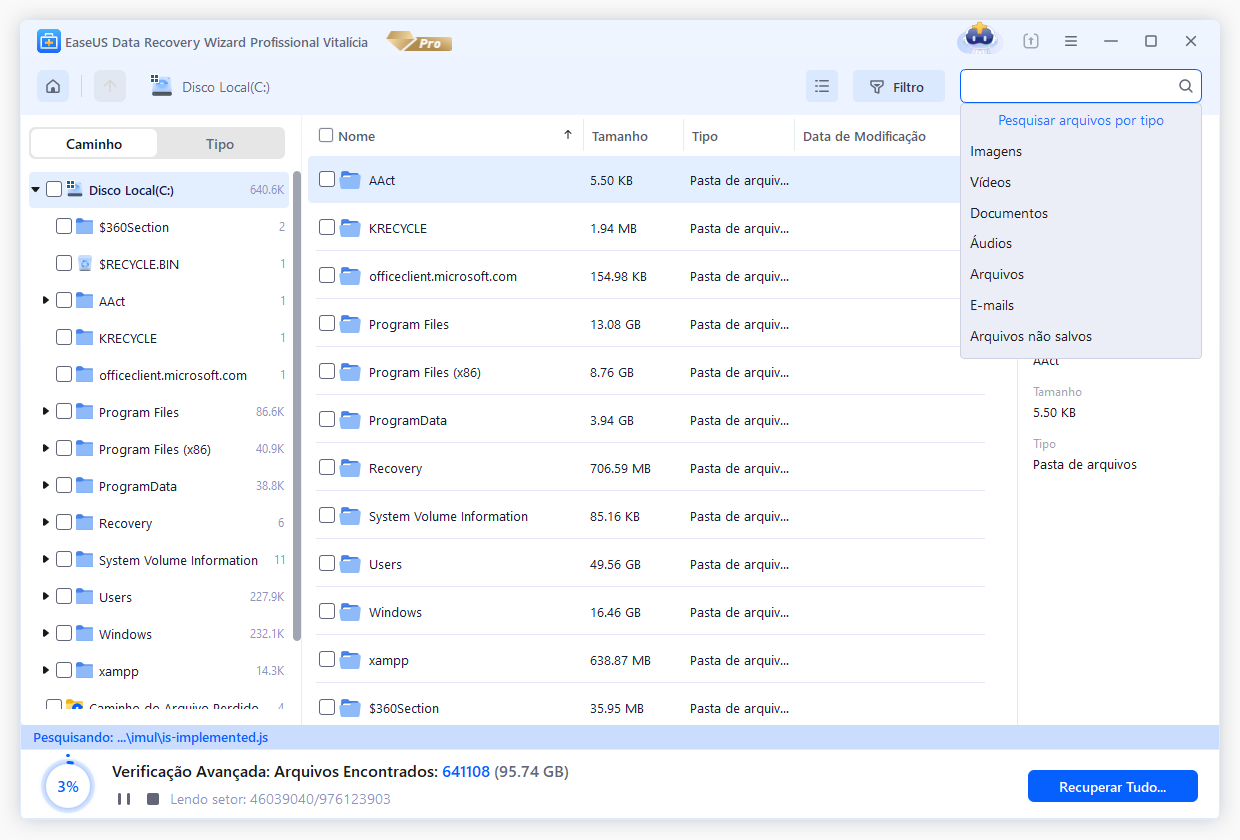
Passo 3. Selecione todos os arquivos desejados e clique em "Recuperar". Em seguida, navegue para outro local seguro para salvá-los.
💡 Dica: Você pode restaurar dados em discos locais, discos rígidos externos e também no armazenamento em nuvem.
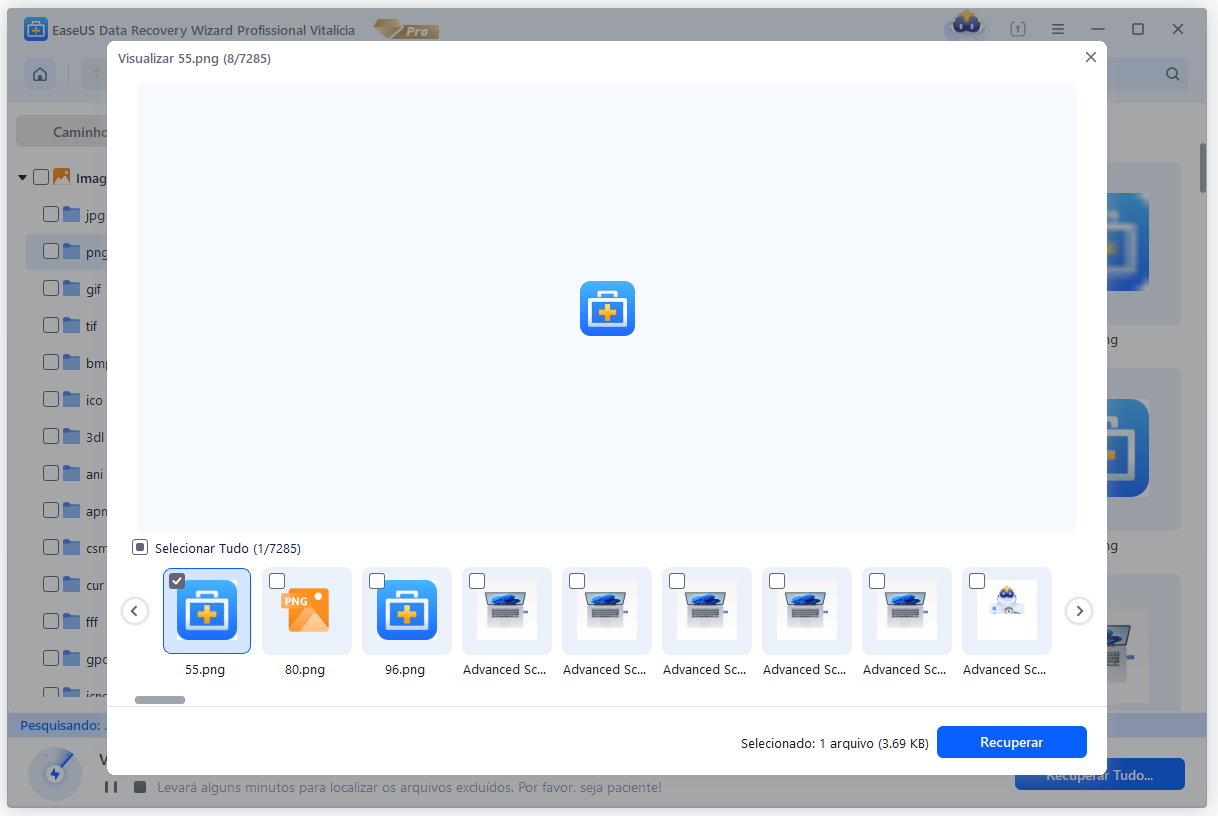
Você pode confiar no software de recuperação de dados EaseUS
O EaseUS Data Recovery Wizard adquiriu uma ampla base técnica em recuperação de dados e conta com a confiança de bilhões de usuários desde 2005. Confira as avaliações no Trustpilot.
Passo a passo: consertar unidade RAW com DiskPart
O Windows não consegue acessar seus dados quando uma partição se torna RAW, solicitando que você a formate. No entanto, a formatação apaga todos os dados, portanto, siga estas etapas para repará-la com segurança.
💡Atribuir uma letra de unidade (se estiver ausente)
Às vezes, a unidade RAW perde a letra atribuída. Use o DiskPart para reatribuí-la.
Etapa 1. Pressione Win + S > digite Prompt de Comando > clique com o botão direito e selecione "Executar como Administrador".

Etapa 2. Digite os seguintes comandos:
list volume
select volume X # Substitua X pelo volume RAW
assign letter=Y # Atribuir uma letra livre como Y, Z, etc.

Etapa 3. Verifique o Explorador de Arquivos para ver se a unidade agora está visível.
Se você achar essas informações úteis, compartilhe-as com outras pessoas nas redes sociais para superar esse desafio comum.
Converter disco dinâmico inválido em básico sem perder dados
Discos dinâmicos podem se tornar "inválidos" devido à corrupção, tornando os dados inacessíveis. Convertê-los de volta para discos básicos requer normalmente a exclusão de volumes, o que apaga os dados. Veja como fazer isso com segurança:
Etapa 1. Ferramentas integradas, como o Histórico de Arquivos do Windows ou software de terceiros, podem ser usadas para fazer backup de dados.
Etapa 2. A ferramenta, assim como o EaseUS Partition Master, pode converter discos dinâmicos em básicos sem perda de dados:
- Instale o software e selecione o disco dinâmico.
- Selecione Converter para disco básico na barra de ferramentas.
- Aplique as alterações e reinicie.
Como usar o CHKDSK para reparar o disco rígido
Ao examinar o sistema de arquivos e as informações do sistema de arquivos de um volume, o software de verificação de disco permite que os usuários procurem falhas físicas e lógicas no disco. Ele também está vinculado a vários switches capazes de executar diferentes funções. Vejamos como consertar um disco rígido corrompido usando o CMD:
Etapa 1. Abra o Prompt de Comando como Administrador.
Etapa 2. Copie e cole o seguinte comando e pressione Enter para executá-lo:
chkdsk X: /F

Etapa 3. Você pode alterar o aplicativo para incorporar cada opção para uma verificação mais abrangente.
Conclusão
O DiskPart é uma ferramenta poderosa para resolver problemas de disco, mas seus comandos devem ser usados com cautela para evitar perda de dados. Sempre priorize a recuperação de dados antes de tentar reparos e considere ferramentas de terceiros, como o EaseUS Data Recovery Wizard, para tarefas complexas, como conversão dinâmica de discos. Seguindo este guia, você poderá reparar discos com segurança, protegendo seus dados valiosos.
Perguntas frequentes sobre o DiskPart reparar disco sem perder dados no Windows 10/11
Aqui estão algumas perguntas adicionais sobre como o DiskPart repara um disco sem perder dados. Confira as respostas aqui.
1. É possível converter para o Basic sem perder dados?
Sim, com ferramentas de terceiros ou métodos avançados, você pode converter um disco dinâmico em básico sem excluir volumes. No entanto, o DiskPart não oferece essa funcionalidade diretamente. Mas vamos ver os passos que você pode seguir.
2. O DiskPart é seguro de usar?
Sim, mas somente se você souber os comandos corretos. Comandos como limpar ou excluir volume apagam os dados permanentemente. Sempre faça um backup primeiro.
3. Qual é a diferença entre um disco básico e um dinâmico?
Discos básicos usam partições primárias/lógicas e são compatíveis com a maioria dos sistemas operacionais. Discos dinâmicos suportam recursos avançados como expansão, segmentação e espelhamento, mas não são suportados por todos os sistemas.
Esta página foi útil?
-
"Espero que minha experiência com tecnologia possa ajudá-lo a resolver a maioria dos problemas do seu Windows, Mac e smartphone."…
-
"Obrigada por ler meus artigos. Espero que meus artigos possam ajudá-lo a resolver seus problemas de forma fácil e eficaz."…

20+
Anos de experiência

160+
Países e regiões

72 Milhões+
Downloads

4.7 +
Classificação do Trustpilot
Tópicos em Destaque
Pesquisa
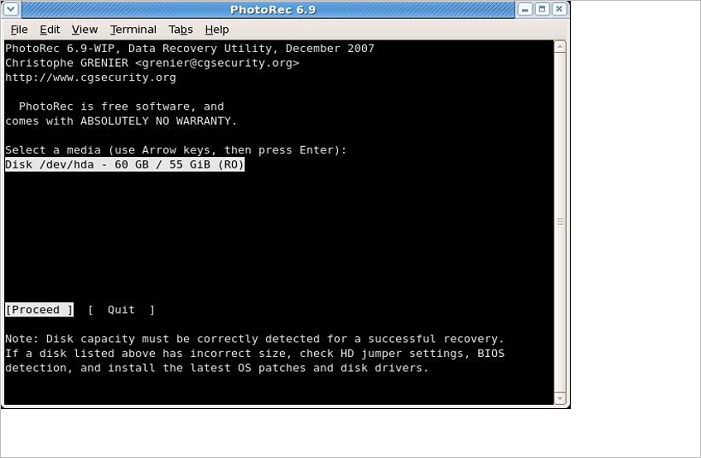
 05/11/2025
05/11/2025